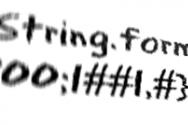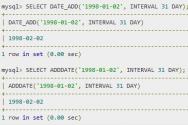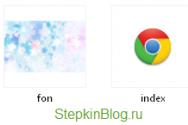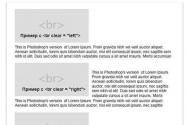Extensia fișierului GADGET. Instalarea gadgeturilor pe desktopul Windows XP Cum să ascundeți gadgeturile pe xp
Un gadget este un program specializat cu un scop special, care este cel mai adesea necesar Informații suplimentare koristuvachevi. Aceasta ar putea include o prognoză meteo, rezultatul unui meci al echipei tale favorite, cursurile de schimb, cantitatea de memorie de pe hard disk etc. Gadget-urile sunt și mai la îndemână deoarece pot fi personalizate cu ușurință și le puteți ajusta în funcție de nevoile dvs. Pentru operare sisteme Windows A fost creat un panou mare de gadgeturi, unde puteți plasa toate programele de care aveți nevoie pentru a lucra cu ușurință pe computer.
descarca si instaleaza
Cele mai populare gadget-uri astăzi sunt:
- Google Gadgets;
- Bara laterală Windows.
Cele mai populare panouri gadget au fost revizuite. Puteți plasa orice obiect gadget doriți pe panoul dvs.
De exemplu, trebuie să fii constant conștient de câte grade Celsius sunt în locul tău. De ce să-l descarcăm acum panou bichnu, pe care putem aseza orice gadget care ni se potriveste. De exemplu, folosesc Windows SideBar pentru Windows XP și vi-l recomand. Puteți personaliza panoul de gadgeturi pe orice site web fără costuri securitatea software-ului de exemplu gadgetstyle.ru. După ce ați instalat panoul pe computer, puteți continua cu instalarea.

După pornirea programului de instalare, faceți clic pe „Următorul” și „Instalare”. Programul se instalează urmând pașii: C: Fișiere programBară laterală Windows (pentru Windows XP) Procesul de instalare a automatizărilor se încheie cu un proces pas cu pas.  În cele din urmă, programul de instalare ne va spune dacă panoul a fost instalat cu succes (sau nu).
În cele din urmă, programul de instalare ne va spune dacă panoul a fost instalat cu succes (sau nu). 
Personalizarea panoului gadget
Ei bine, poți fi întâmpinat. Ai instalat panoul gadget. Vă rugăm să rețineți că acest panou nu va necesita resurse semnificative și poate fi folosit pentru calculatoare slabe. Când lansați prima dată, un set de gadget-uri standard va fi plasat în panou, care vă va ajuta să începeți.  Am instalat un panou cu o metodă specifică - așteptați până când obțineți gadgetul. Ce să câștigăm, suntem sub presiune butonul corectîn panou și selectați „Adăugați mini-suplimente”.
Am instalat un panou cu o metodă specifică - așteptați până când obțineți gadgetul. Ce să câștigăm, suntem sub presiune butonul corectîn panou și selectați „Adăugați mini-suplimente”. 
Fereastra s-a deschis: „Colecție de mini-suplimente”. Căutați o pictogramă care scrie vreme. Pentru a-l activa, pur și simplu trageți-l pe panou oriunde dorim să-l descarcăm și - uimitor, totul funcționează! Acum vei fi mereu conștient de cât de rea este vremea astăzi. Puteți muta liber gadgeturile în jurul biroului dvs., după bunul plac. Fiecare gadget are al lui personalizare personală. Deci, de exemplu, putem schimba aspectul datei aniversare făcând clic dreapta pe cadran și selectând meniul „Opțiuni”. 
Pentru a instala un gadget suplimentar, înainte de a accesa Internetul, trebuie mai întâi să închideți panoul de gadgeturi (dați clic dreapta pe pictograma SideBar din panoul Task și „Exit”). După ce panoul este închis, faceți dublu clic pe fișierul gadget dorit și bifați caseta.  Instalarea este silențioasă - nu veți fi întrebat dacă sunteți eligibil pentru licență, ceea ce este și mai ușor. După ce ați vizionat trailerul noului film, gadgetul dvs. a început să cânte. Acum lansăm panoul, imprimăm un „semn plus” pe animal și pe noile noastre instalat suplimentar.
Instalarea este silențioasă - nu veți fi întrebat dacă sunteți eligibil pentru licență, ceea ce este și mai ușor. După ce ați vizionat trailerul noului film, gadgetul dvs. a început să cânte. Acum lansăm panoul, imprimăm un „semn plus” pe animal și pe noile noastre instalat suplimentar. Astfel, panoul poate avea un număr mare de gadget-uri care pot fi sorbite cu poftă.
Astfel, panoul poate avea un număr mare de gadget-uri care pot fi sorbite cu poftă.
Widgeturile de pe desktop au apărut mai întâi pe Windows Vista, disponibil pentru utilizatorii XP. Cu toate acestea, ei revizuiesc serios sistemul și, prin urmare, este imposibil să adăugați multe dintre ele pe desktop. Tim nu este mare lucru, hai să ne minunăm cum să instalăm gadget-uri pe Windows XP, pentru că este atât de nevoie de raptom vinikne.
În cazul XP, precum și atunci când instalați gadgeturi pentru Windows 8, puteți adăuga suplimente pe desktop doar folosind ajutor suplimentar. programe speciale. Dacă această opțiune nu contează pentru dvs., există o singură opțiune - instalați Windows 7.
Găsiți și admirați program Windows Bara laterală. Se extinde fără costuri și necesită doar 21 MB.
Instalați-l și reporniți computerul pentru a modifica setările.  Când sistemul pornește, este necesar să activați programul, altfel acesta nu va fi activat automat.
Când sistemul pornește, este necesar să activați programul, altfel acesta nu va fi activat automat.

Le puteți muta pe desktop, puteți adăuga altele noi sau le puteți șterge pe cele inutile. Adăugarea funcționează la fel ca instalarea gadgeturilor pentru Windows 7. 
Trebuie doar să apăsați butonul care arată ca un mic semn plus și să trageți (sau să faceți dublu clic cu butonul din stânga) adăugarea necesară pe panoul lateral.
Inspirație pentru noi suplimente
Dacă numărul de programe descărcate nu vă satisface cerințele, puteți descărca widget-uri suplimentare de pe Internet.
Gadget-urile pot fi distribuite ca arhive sau ca fișier cu extensii extinse *.exe.
Dacă ați alocat un fișier widget-ului cu extensia *.exe, pur și simplu lansați-l și verificați dacă instalarea este finalizată.  Suplimentul poate fi adăugat pe desktop pe cont propriu și apoi îl puteți obține din sistem folosind funcția suplimentară „Programe la distanță” din „Panou de control”.
Suplimentul poate fi adăugat pe desktop pe cont propriu și apoi îl puteți obține din sistem folosind funcția suplimentară „Programe la distanță” din „Panou de control”.
Este puțin mai ușor să adăugați un gadget din arhivă:
Deschideți directorul „Bară laterală” și accesați folderul „Gadgeturi”. Toate fișierele Windows ale mini-suplimentelor atașate programului sunt salvate aici.

Creați un folder cu numele widget-ului pe care trebuie să îl adăugați.
Important! Numele folderului ar trebui să se termine cu cuvântul Gadget. De exemplu, „Mouse Monitor.Gadget”
Deschideți folderul creat și mutați arhivele în el. Dezarhivați arhivele și mutați fișierele în folderul creat. Apoi ștergeți arhivele și ștergeți fișierele despachetate.  Puteți adăuga un widget nou în același mod ca și mini-programele standard făcând clic pe semnul plus din panoul de pornire. Dacă doriți să eliminați widgetul din sistem, reveniți la directorul Gadgets și ștergeți pur și simplu folderul secundar.
Puteți adăuga un widget nou în același mod ca și mini-programele standard făcând clic pe semnul plus din panoul de pornire. Dacă doriți să eliminați widgetul din sistem, reveniți la directorul Gadgets și ștergeți pur și simplu folderul secundar.
30
buna eu
2009
Program gadget pentru Windows XP 6.0.6002.18005d

Rik Vikonannya: 2009
Gen: Gadget-uri
Comerciant: GadgetMix
Site-ul comerciantului: http://gadgetmix.com
Limbajul interfeței: ucrainean
Platformă: Windows XP, Vista
Beneficiile sistemului:
Procesor: compatibil Intel/AMD la 1 GHz sau mai mare
Descriere: Programul de implementare de pe panoul desktop XP este similar cu Windows 7/Vista cu alte gadget-uri. Gadget-urile sunt suplimente în miniatură care arată alte informații, cum ar fi importanța procesorului și RAM, aniversare, informații despre vreme și cursuri de schimb, canale RSS, știri, notepad, calculator și multe altele... Software-ul include un număr minim de gadgeturi necesare pentru fiecare zi. Dodatkovo, poți cu adevărat să vrăjească și să instalezi orice gadget în casa ta.
Notă: Instalarea trebuie să fie vizibilă. Net FrameWork versiunea 2.0 și mai sus. DirectX. După instalarea programelor, este necesar să reporniți sistemul.
Adăuga. Informații: un supliment foarte util și de lungă durată, care este portabil pe XP și mai multe sisteme de operare noi Vista și 7.
Rezultatele căutării sunt afișate direct pe desktop, la capătul de recepție (opțional) cu mult mai puține interferențe.
Gadgeturile RSS configurate vă permit să ridicați abonamente de știri și pe desktop, să afișați detalii și să căutați Cuvinte cheie.
Totul merită să economisiți o oră petrecută navigând pe internet.
Fețe: nu este necesar
24
berezen
2010
Bara laterală Windows pentru XP 6.0.6003.20103

Câștiguri: 2010
Gen: Schimbarea interfeței
Rozrobnik: CWER.ru
Site-ul vânzătorului: http://www.cwer.ru/node/30110/
Limba interfeței: ucraineană
Platformă: Windows XP
Avantajele sistemului: Necesită vizibilitate a ceea ce este instalat. Net FrameWork, versiuni nu mai mici de 2.0, cel puțin versiunea 3.0
Descriere: Programul de implementare de pe panoul desktop XP este similar cu Windows 7/Vista cu alte gadget-uri. Gadget-urile sunt suplimente în miniatură care afișează alte informații, de exemplu: utilizarea procesorului și a memoriei RAM, foaie de date, informații despre vreme și cursuri de schimb, canale RSS, știri...
02
kvit
2011
Yamicsoft Windows XP Manager 7.0.6 Final

Anul câștigului: 2011
Gen: Optimizare de sistem
Comerciant: Yamicsoft
Site-ul vânzătorului: http://www.yamicsoft.com/
Limba interfeței: engleză
Platformă: Windows XP, XP x64
Descriere: Windows XP Manager - un program de configurare și optimizare sistem de operare. Cu acest ajutor, puteți încerca să îmbunătățiți codul de viteză al Windows, să îmbunătățiți setările de securitate, să curățați registrul, să ștergeți fișierele neclare și să accelerați transferul de date prin rețea și internet. În plus, programul vă oferă posibilitatea de a crea copie de rezervă tributuri pentru client postal Outlook Express, revizuiți automat inactiv...
14
gri
2010
1000 de gadgeturi pentru Windows 7

Rik Vikonannya: 2009
Gen: Gadget-uri
Comerciant: AddGadget.com
Limba interfeței: rusă, engleză
Platformă: Windows 7, Vista (nu vă spun)
Caracteristicile sistemului: RAM mai mică de 512 MB
Descriere: Gadget - tse Metoda externăîmbunătățiți funcționalitatea sistemului dvs. și ușurați munca, fără a instala suplimente mari și consumatoare de resurse. Sunt ușor de găsit, instalat și utilizat, iar mirosurile sunt absolut inofensive. Gadget-urile sunt concepute astfel încât să puteți prelua cu ușurință informațiile necesare sau să selectați orice funcție și totul...
30
limen
2010
200 de gadgeturi pentru Windows 7

Rik Vikonannya: 2009
Gen: Gadget-uri
Comerciant: AddGadget.com
Site-ul vânzătorului: http://addgadget.com/
Limba interfeței: engleză
Platformă: Windows 7
Caracteristicile sistemului: RAM mai mică de 256 MB
Descriere: gadgeturi desktop ( stiri private) Windows conține mini-programe, care sunt numite gadgeturi, care este un scurt rezumat acces rapid la caracteristici abuzate frecvent. Gadget-urile permit, de exemplu, să afișeze diapozitive, să se uite la titlurile de produse noi care sunt actualizate în mod constant. De ce aveți nevoie de gadgeturi desktop? Gadget-urile de pe birou oferă acces rapid...
15
sich
2011
Două teme pentru Windows XP în stilul Windows 7

Câștiguri: 2010
Gen: Temi
Număr de fișiere: 2
Format: ani, cur, exe
Descriere: Distribuția are două subiecte Stiluri de ferestre 7: Seven VG RTM - fișier "XP_SevenVG_theme" Windows Ultimate style - fișier "XP_Seven_theme" În primul rând, există un meniu de pornire mai larg, ca în Windows 7. Pentru a instala o temă, faceți clic pe arhiva sfx.
Adăuga. Informații: Niciuna programe suplimentare Nu este necesar pentru instalare. Bonusul tatălui include: -Cursoare Win7 -Icoane Win7 -Aero shake -Aero snape Îl poți pune în cutie.
02
cufăr
2009
Teme anime pentru Windows XP

Rik Vikonannya: 2009
Gen: Teme Windows
Număr de fișiere: 34
Clădire separată: dimensiunea monitorului
Format: Rar, exe
Descriere: O colecție de teme din diverse anime Bleach Nanoha Umineko Naruto Shippuuden Full Metal Alchemist
Adăuga. Informații: folderul conține fișiere rar și exe.Fișierele exe sunt pur și simplu instalate. putere la ecran/acei Dacă doriți să mă contactați, faceți clic pe butonul + din profil Sunteți prieten, dar sunt acceptat
18
vierme
2008
Teme pentru Windows XP (2008)

Rik Vikonannya: 2008
Gen: XP Design
Comerciant: KM-Software
Vydavnitstvo: KM-Software
Tip de licență: licență
Liki: Nu este necesar
Platforma: PC
Versiunea: 1.1
Beneficii de sistem: în special pentru Windows XP
Descriere: Program de recrutare Revenge cele mai interesante subiecte pentru Windows XP. Toate acestea sunt necesare pentru instalare prin elementul „Design” de pe ecran și nu necesită instalarea de programe suplimentare, care consumă o mulțime de resurse de sistem.
Dimensiune: 6,2 Mb
Adăuga. Informații: Vă rugăm să lăsați un comentariu și voi fi bucuros să împărtășesc aceeași versiune cu cei pentru Window...
11
sich
2010
Teme pentru Windows XP 1

Câștiguri: 2010
Gen: Temi
Limba interfeței: ucraineană
Platformă: Windows XP
Descriere: Vă prezentăm instanței 25 de teme pentru Windows XP fără pisici.
Adăuga. Informații: În arhivă există capturi de ecran cu aceleași subiecte în mai multe foldere(Numele sunt folosite împreună). Există, de asemenea, un patch care vă permite să utilizați teme Windows XP de la furnizori terți. Instrucțiuni pentru instalarea temelor XP. Configurarea unui subiect este ușoară, altfel pot apărea dificultăți. Unele foldere cu teme au un fișier cu extensions.msstyles (teme oficiale XP), pe care trebuie să-l lansați după ce apăsați...
15
sich
2008

Limba interfeței: numai rusă
Liki: Nu este necesar
Platformă: Windows XP
Beneficii ale sistemului: fie că este XP, sau chiar mai bun decât SP2
Descriere: 25 de teme din Windows Vista + program pentru instalarea temelor. Dar programul nu este obligatoriu. Te poți minuna pentru o clipă. Apoi mutați-l în folderul Teme (C:WINDOWSResourcesThemes). Tema Longhorn Aero este afișată pe cel mic.
21
gri
2010
Sunete tari pentru Windows XP
 Gen: design Windows XP
Gen: design Windows XP Rozrobnik: www.file-online.ru
Vidavnitstvo: www.file-online.ru
Tip de licență: licență
Limba interfeței: engleză + rusă
Liki: Nu este necesar
Platforma: PC
Beneficii de sistem: Doar Windows XP
Descriere: O selecție de teme pentru Windows Xp pe o varietate de subiecte: jocuri, filme, spectacole de varietate, natură și multe altele.
Cantitate: ~115 buc.
Dimensiune: 94,7 Mb
OS: Windows XP
Adăuga. Informații: Adăugați teme pentru computerul dvs. Lista de teme # Arhive E:DOWNLOADSthemes.rar XBOX VS ~ v1.2Imagesbig.jpg XBOX VS ~ v1.2Imagessmall.jpg XBOX VS ~ v1.2X ...
01
berezen
2010
Tapiserii și teme pentru Windows XP

Câștiguri: 2010
Gen: Decor, Masa de lucru
Distribuitor: IDDK Tip: IDDK Interfață de limbă: rusă
Platformă: Windows XP Procesor: Pentium® II 600 MHz
Memorie: 256 MB RAM Orașul Vilna pe
Unitate de disc: unitate de disc de 400 MB Unitate de CD: unitate CD/DVD-ROM cu 4 lame
Descriere: Una dintre caracteristicile extraordinare ale Microsoft® Windows® XP este abilitatea de a varia designul vizual al desktopului pentru a face lucrul cu computerul mai confortabil. Acest disc conține 453 de opțiuni pentru proiectarea interfeței, imagini de fundal pentru desktop și teme de design. Chin greu de la instalatii, prog...
Gadget-urile pentru Windows sunt absolut aceleași, indiferent de versiunea sistemului de operare, inclusiv același set de fișiere, sunt absolut aceleași ca pentru Windows XP deci eu pentru Windows 7/8 la fel faceți gadgeturi pentru Windows 10, importanta stă doar în instalare, iar asta înseamnă că orice gadget poate fi instalat fără probleme.
Aceeași opțiune pentru instalarea gadgeturilor pentru Windows XP ca și pentru instalarea gadgeturilor pe Windows 7/8/10 constă în faptul că gadgeturile pentru Windows XP sunt instalate NUMAI PE PANELUL BIK al barei laterale Windows, în culisele suplimentelor speciale - gadget-uri, care sunt create ca programe independente și descarcă format.exe
Cum se instalează gadgeturi pentru Windows XP
1. Plasați orice arhivă gadget pe site-ul nostru web, de exemplu, Mouse_Monitor.rar în folderul dvs. de timp sau direct pe desktop.
2. Accesați folderul Gadgets, aflat în C:Program Files\Windows\SidebarGadgets, toate gadgeturile sunt salvate aici. Acest tată creează un folder cu numele gadget-ului nostru, Mouse Monitor.Gadget IMPORTANT! Numele folderului poate ajunge inevitabil astfel.
3. Despachetăm arhivele cu gadgetul într-un folder creat, Mouse Monitor.Gadget, și extragem un fișier similar cu acest tip MouseMonitor rus.gadget.
4. Acum puteți șterge fișierele de arhivă și puteți șterge fișierele care au fost despachetate. Rezultatul poate arăta astfel.

Dacă totul este asamblat corect, atunci este plasat pe desktop - există un semn plus în relief în partea de sus a panoului lateral - găsim eticheta singurului gadget instalat. Poate fi necesar să reîncantați elementul panoul Windows Bara laterală.

Cum se instalează gadgeturi pentru Windows 7
1. Plasați orice arhivă cu un gadget pe site-ul nostru web, de exemplu, Yandex_Weather.rar, în folderul dvs. de timp sau direct pe desktop.
2. Despachetăm arhiva cu gadgetul în același folder, după despachetare vom extrage fișierul Yandex_Weather.gadget cu extensii speciale. gadget, așa sunt desemnate fișierele gadget pentru Windows 7.
3. Acum puteți instala doar gadgetul, pentru care faceți doar dublu clic pe fișierul Yandex_Weather.gadget și apoi va apărea următoarea fereastră:

Dacă este cazul, faceți clic pe butonul „Instalare”.
Gadgetul de instalare va apărea pe desktop în doar câteva secunde:

Pentru a adăuga gadgeturi noi pe desktop, trebuie să accesați un meniu special făcând clic dreapta pe butonul mouse-ului din zona desktopului și selectând „Gadgeturi” din meniu.
Un mic program care rulează în mediul desktop Windows Vista sau Windows 7. Salvează un număr de fișiere într-un format web Arhivă zip. Poate include fișiere cu extensia .HTML, .CSS, .JS, precum și alte fișiere web. Potrivit pentru programe mici, cum ar fi noi domenii, instrumente de sunet, utilitare de sistemși jocuri mici.
Alte tipuri de gadgeturi includ gadgeturi Web și SideShow. Gadgeturile web pot fi plasate pe pagini web, iar fragmentele gadgetului SideShow pot fi executate telefoane mobile, rame foto digitale și alte dispozitive.
După ce ați instalat un gadget Windows, fișierele de instalare se află în următorul director:
\AppData\Local\Microsoft\Windows Sidebar\Gadgets\
De obicei, gadgeturile Windows sunt instalate în următoarele directoare:
C:\Program Files\Windows Sidebar\Shared Gadgets\
C:\Program Files\Windows Sidebar\Gadgets\
Gadget-urile pot fi făcute ieftin Windows Live Galerie.
Notă: Unele fișiere GADGET sunt salvate în format .ZIP, le puteți schimba extensia în „.zip” și puteți deschide orice utilitar de decompresie din Zip.
Extensie de fișier. gadget gadget Windows. Acest fișier a fost divizat de Microsoft.